发布时间:2023-07-11 09:04:25
电脑数据删除怎么完整恢复?在使用电脑进行办公或学习的时候,删除数据是一种经常执行的操作。因为随着设备使用时间的增长,其中积攒的数据量变得非常多,想要保障设备能够平稳运行,就得做好无用数据的清理。但是,对于一部分用户来讲,删除数据的时候也会连带着将一些较为重要的内容一起删掉,这就要求及时去找方法来止损。那么,电脑数据删除该怎么完整恢复呢?请不要担心,下面就来分享四种成功率高的方案,一起来看下吧。

一、便捷功能恢复数据
一般针对电脑中被删除数据的恢复,日常办公过程中的一些便捷功能,其实能够比较好的将问题解决掉。例如:使用快捷键撤回删除操作的方法。首先,当您刚刚执行过删除电脑数据的操作之后,可以在第一时间先使用鼠标右键,点击桌面空白处位置,在弹出的窗口中选择“撤销删除”,也可以使用键盘“Ctrl+Z”按键进行撤销操作。当然,这个方法恢复的成功率很低,并且对于当前条件的要求特别高。
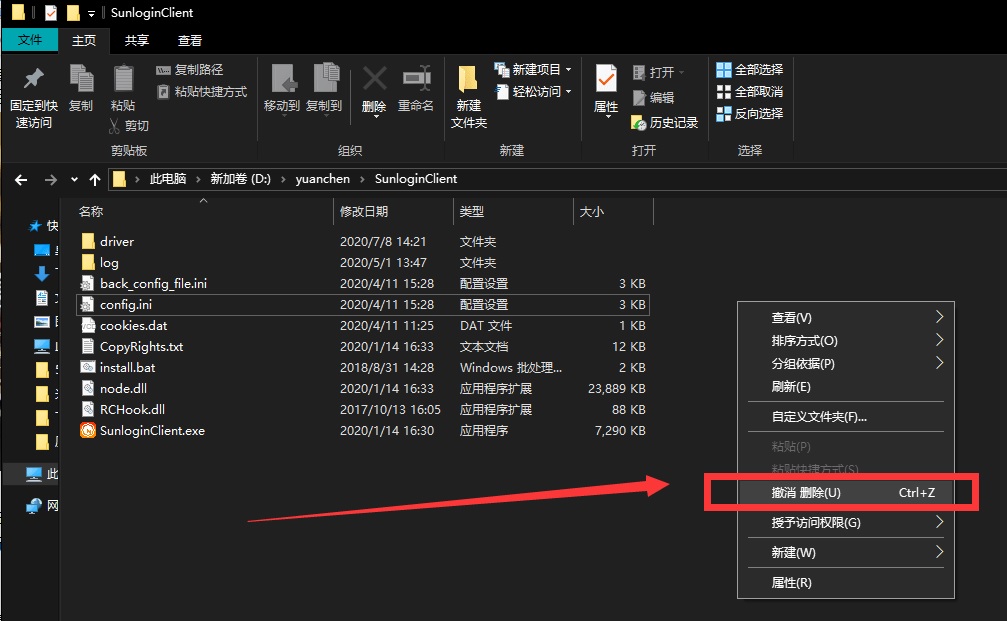
二、专业软件恢复数据
如果说您试过第一个方法,没有能够将电脑中删除的数据恢复,那么可以再试下专业的数据恢复软件,例如:Superrecovery软件。它是一款专业好用的数据恢复软件,可以轻松恢复电脑数据被删除的问题。首先,大家可以直接在电脑上运行“Superrecovery”软件,并在首界面选择“误删除恢复”的模式。然后,对于需要恢复数据的位置及类型进行筛选,确认找到自己想要恢复的数据后,选中并点击“开始恢复”即可。

三、免费操作恢复数据
当然了,目前像电脑数据被删除的问题,其实操作系统也有几个恢复成功率较高的免费操作,例如:回收站右击还原操作、注册表文件重命名操作等。以“回收站还原”操作为例:首先,在遇到电脑数据被删除的问题后,可以在桌面上打开回收站,并根据删除的时间以及具体类型进行筛选,确认找到可以选中并右击选择“还原”即可在原位置查看了。

四、常见工具恢复数据
除了上面分享的三个方法以外,大家还可以实现一些常见的工具,看下是否能够将电脑删除的数据恢复。以“Free Undelete”软件为例:首先,您可以直接从网络中获取这款软件,并在首界面中对被删除数据所在的位置进行筛选。然后,对数据的具体类型筛选后,让软件继续执行扫描的操作。等待软件扫描完成之后,可以先预览下列表,确认找到数据之后选中并点击“开始恢复”即可。
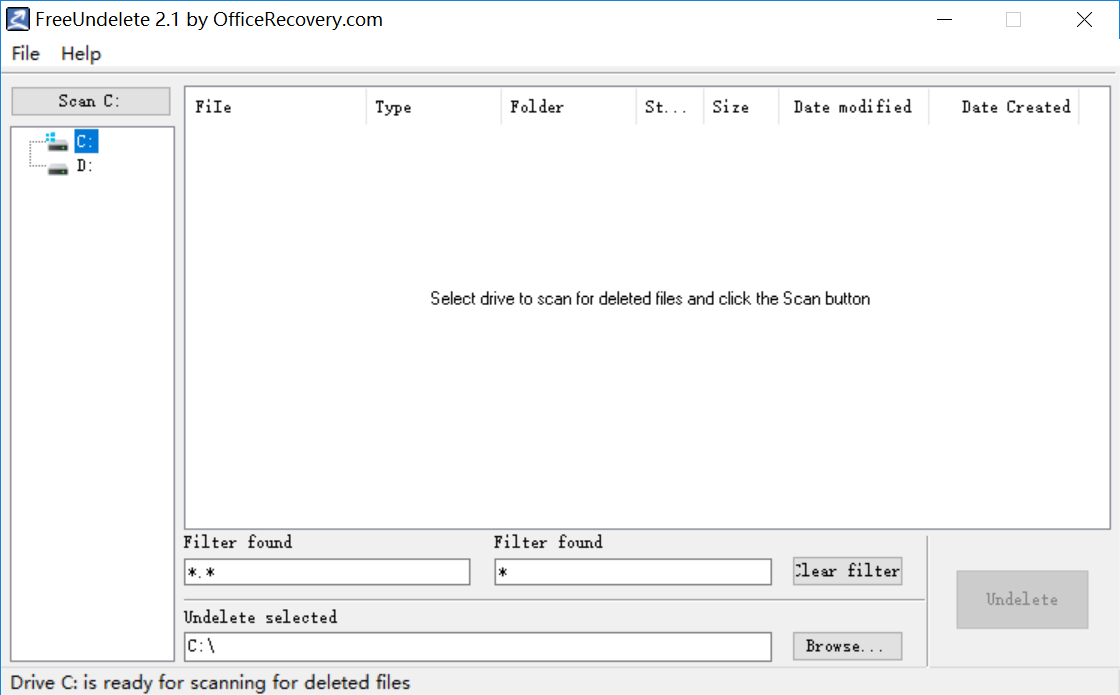
关于电脑删除数据完整恢复的方案,小编就为大家分享到这里了,相信您在看完之后,相关的问题可以比较完美地得到解决。其实,当前不管是电脑本地删除的数据,像一些移动存储设备里面的数据,也可以得到解决。但是即便是这样,在平时也要做好备份的操作,因为只有这样才能从源头上解决问题。温馨提示:如果您在使用Superrecovery这款软件的时候遇到问题,请及时与我们联系,祝您电脑删除数据恢复操作成功。